Если вы хотите отдельно использовать файлы или объекты из презентации PowerPoint, например видео, фотографии или звуки, их можно извлечь, преобразовав презентацию в папку zip-файла. Обратите внимание, однако, что вы не можете извлекать PDF-файлы или DOTX-файлы.
Следующая процедура работает в Windows, но не в macOS.
Совет: Рекомендуется сначала создать копию презентации, а затем выполнить следующую процедуру для копирования. Это гарантирует сохранение исходной презентации.
Перед выполнением этой процедуры убедитесь, что проводник задано, чтобы отображались имена файлов с расширениями.
Создание расширений файлов в проводник
Действия по настройке проводник (ранее — Windows Обозреватель) для отображения имен файлов с расширениями файлов различаются в зависимости от используемой версии Windows.
Если вы используете Windows 10 или Windows 8:
- В проводник в меню Вид в группе Показать и скрыть выберите проверка расширения имен файлов.
Если вы используете Windows 11:
Как сохранить презентацию PowerPoint в виде картинок просто и быстро
В проводник на панели инструментов выберите Вид > Показать и убедитесь, что выбран параметр Расширения имен файлов.
Если вы используете Windows 7, Windows Vista или Windows XP:
- В Windows Обозреватель щелкните Параметры папки и поиска. В Windows 7 это значение находится в разделе Упорядочить. В Windows Vista и Windows XP в меню Сервис выберите пункт Параметры папки.
- На вкладке Вид в разделе Файлы и папки снимите флажок проверка скрыть расширения для известных типов файлов.
- Нажмите кнопку ОК.
Открытие презентации в виде папки
Чтобы открыть презентацию в виде папки, используйте Обозреватель, чтобы перейти к папке, содержащей нужную презентацию, а затем выполните следующие действия:
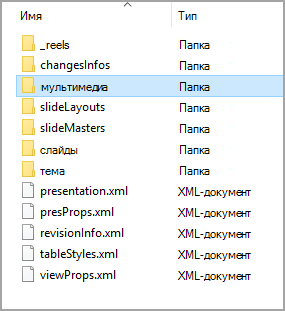
- Выберите нужную презентацию, щелкните ее правой кнопкой мыши и выберите команду Переименовать.
- Измените расширение файла (.pptx) на .zip . Нажмите клавишу ВВОД, чтобы задать имя, а затем в диалоговом окне Переименовать нажмите кнопку Да.
- Дважды щелкните zip-файл, чтобы открыть окно Обозреватель для файлов содержимого. Zip-файл содержит несколько папок, многие из которых содержат такие сведения, как XML-код или свойства. Такие объекты, как видео, звуковые файлы или изображения, находятся в папке ppt во вложенной папке мультимедиа .
- Дважды щелкните вложенную папку мультимедиа , чтобы открыть ее, выберите файл, который нужно извлечь, скопируйте его, а затем перейдите в подходящую папку в другом месте системы и вставьте файл в нее.
Восстановление исходной презентации
Чтобы восстановить исходную презентацию, повторите шаги 1 и 2 в приведенной выше процедуре. На этот раз измените расширение файла с .zip на .pptx .
Источник: support.microsoft.com
КАК ИЗ ПРЕЗЕНТАЦИИ СДЕЛАТЬ КАРТИНКИ|КАК СОХРАНИТЬ СЛАЙД В POWERPOINT|КАК СОХРАНИТЬ СЛАЙД КАК ФОТО
Как сохранить слайды из презентации как картинку
Иногда для показа презентаций приходится использовать компьютер, на котором не установлен PowerPoint или другие офисные программы. Если вы столкнулись с такой задачей, то вам следует сохранить слайды презентации как картинки. Это позволит провести презентацию на любом компьютере, даже если на нем не установлено ничего кроме самой операционной системы Windows.
Сохранение слайдов как картинок через PowerPoint
Если вам нужно сохранить слайды в виде картинок, то это можно сделать прямо из программы PowerPoint. Сейчас мы покажем ка кэто делается на примере PowerPoint 2016. В других версиях PowerPoint (например, в PowerPoint 2013, 2010 и 2007) это можно сделать аналогичным способом.
Итак, для того чтобы сохранить слайды презентации как картинки вам необходимо нажать на кнопку «Файл», которая расположена в верхнем левом углу окна, и в открывавшемся меню перейти в раздел «Сохранить как».
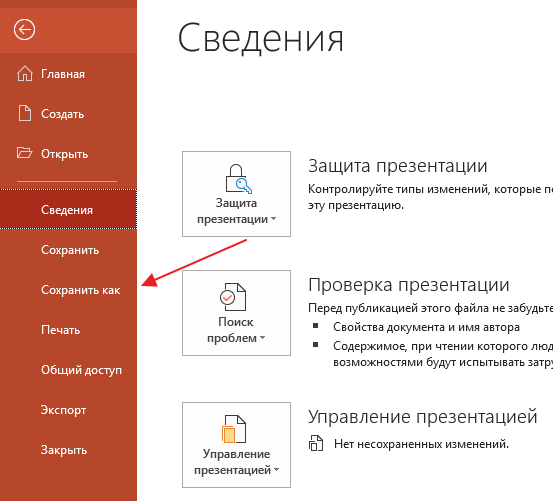
Дальше нужно указать место для сохранения картинок. Поэтому нажимаем на кнопку «Обзор» и выбираем папку, в которую нужно положить полученные изображения.
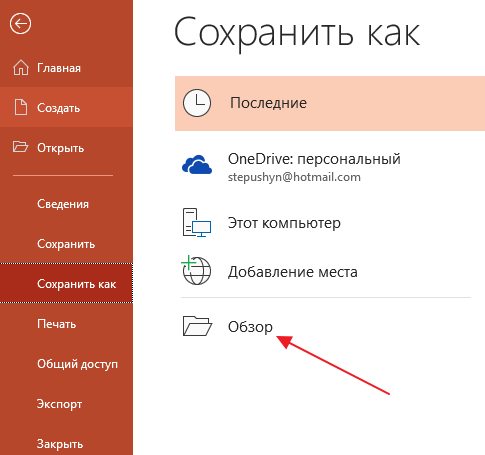
В результате перед вами появится стандартное окно для сохранения файлов. По умолчанию здесь выбран тип файлов «Презентация PowerPoint *.pptx». Для того чтобы сохранить слайды презентации в виде картинок нужно открыть выпадающее меню «Тип файла» и выбрать другой формат.
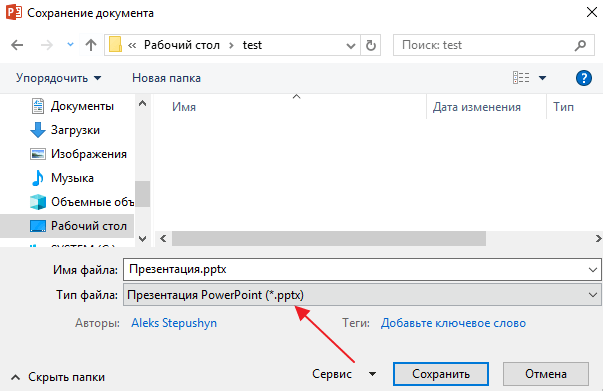
В списке доступных типов файла есть несколько типов, которые являются картинками, это GIF, JPG, PNG, TIF и BMP. Вы можете выбрать любой из этих форматов, но лучше всего выбирать или JPG, или PNG. Сохранение в JPG подойдет в тех случаях, когда нужно, чтобы картинки имели минимальный вес. Например, если предполагается их отправка по электронной почте. Сохранение в PNG подойдет для тех случаев, когда вы не хотите терять в качестве изображения.
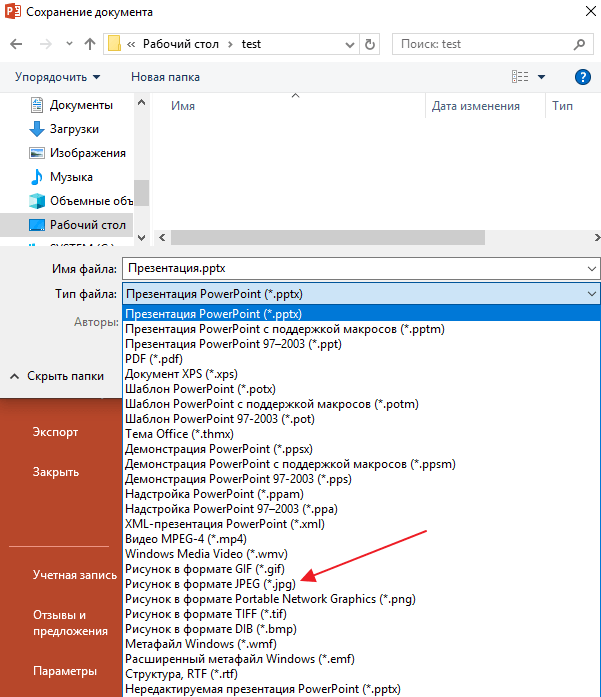
После выбора нужно формата и нажатия на кнопку «Сохранить» появится окно, в котором нужно указать какие слайды следует сохранить. Доступно только два варианта: «Все слайды» и «Только этот». Если выбрать вариант «Только этот», то PowerPoint сохранит только текущий слайд, в противном случае в виде картинок будут сохранены все слайды презентации.
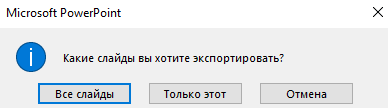
Кстати, данный способ сохранения слайдов в виде картинок работает и других программах для создания презентаций. Например, в программе LibreOffice Impress нужно открыть меню «Файл – Экспорт» и выбрать тип файла JPEG. Ashampoo Presentations – все аналогично, открываем «Файл — Сохранить как» и выбираем тип файла JPEG.
Сохранение слайдов как картинок через онлайн сервисы
Если у вас есть PPT или PPTX-файл с презентацией, но нет программы PowerPoint, то вы можете воспользоваться онлайн сервисом, который сохранит ваш файл в виде картинок в нужном формате. Найти такие сервисы можно в любой поисковой системе по запросу «ppt to jpg». Например, можно воспользоваться сервисом https://www.aconvert.com/document/ppt-to-jpg/.
Использовать данный сервис очень просто. Все что нужно сделать, это нажать на кнопку «Выбрать файл» и выбрать файл презентации. Поддерживается как старый формат PPT, так и новый PPTX.
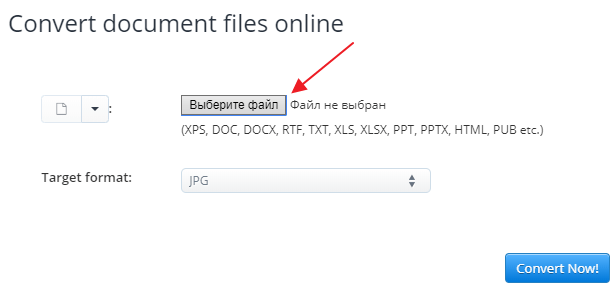
Также здесь можно выбрать формат картинок. По умолчанию это JPG, но вы можете также выбрать PNG, BMP и TIFF.

После того как все готово можно запускать сохранение нажатием на кнопку «Convert Now».

После недолгого ожидания внизу страницы появятся получившиеся картинки. По одной на каждый слайд.
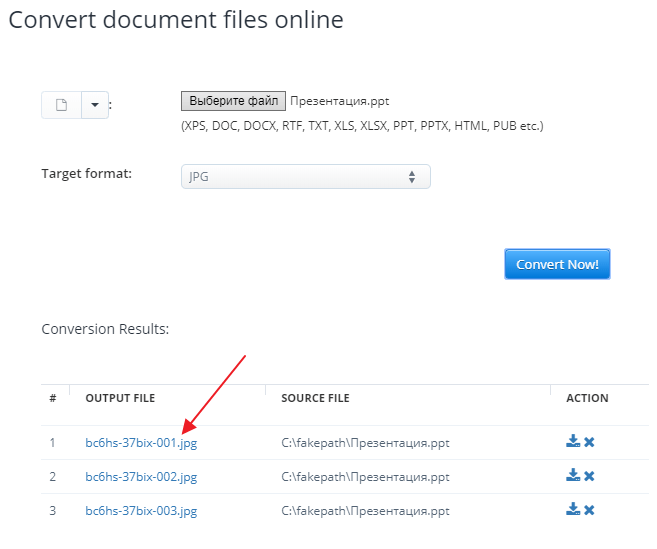
Дальше их нужно просто сохранить на свой компьютер, как любую другую картинку из интернета.
- Как добавить и удалить слайд в PowerPoint
- Как вставить музыку в презентацию PowerPoint на все слайды
- Как вставить GIF в презентацию PowerPoint
- Как создать презентацию в PowerPoint: пошаговая инструкция
- Как наложить музыку на все слайды презентации в PowerPoint
Источник: comp-security.net
Как Сохранить PowerPoint Слайды в виде JPEG Картинок — Урок за 60 Секунд

Andrew Childress Last updated Apr 11, 2018
Read Time: 2 min
This post is part of a series called How to Use PowerPoint in 60 Seconds (Quick Video Tutorials).
Иногда вам нужно сохранить вашу PowerPoint презентацию в виде простых jpg слайдов, чтобы вы могли использовать ее на любом устройстве. Вы сможете работать с ними в интернете или с любым другим программным обеспечением, которое не поддерживает pptx формат Powerpoint.
У нас так же есть полезное дополнение к этому уроку. Загрузите нашу Бесплатную электронную Книгу: Полное Руководство По Созданию Отличных Презентаций (англ.). Скачайте ее прежде чем продолжите читать.

Примечание: В этом уроке мы используем Шаблон Презентации Simphony. Вы можете загрузить отличные шаблоны PowerPoint презентаций на Envato Elements или на GraphicRiver. Чтобы посмотреть другие отличный шаблоны для PowerPoint, посмотрите нашу статью: 17+ Лучших Дизайн Шаблонов для PowerPoint.
Как Сохранить PowerPoint Слайды в формате JPEG

Примечание: Посмотрите этот короткий видеоурок или следуйте за описанием к видео ниже.
1. Сохраните PowrPoint Слайды в JPEG
Я открываю вкладку Файл. И выбираю опцию Экспорт, а затем щелка по Изменить Тип Файла. Теперь я жму на Сохранить Как.
.jpg)
2. Используйте Сжатие для Размера Файла
Теперь давайте выберем папку, для сохранения и зададим имя файла. Чтобы сэкономить место, давайте щелкнем по Инструментам и выберем Сжать Рисунки. Убедитесь, что у вас отмечена опция Удалить обрезанные области рисунков. Затем выберите Разрешение Экран, чтобы уменьшить размер изображений.
.jpg)
Это приведет к тому, что изображения будут меньшего формат, поэтому получившиеся в итоге JPEG файлы будут не такими объемными.
3. Сохраните Конвертированный Файл
Теперь идем дальше и жмем Сохранить. Зайдите в директорию, куда мы сохранили нашу презентацию, и вы увидите JPEG файл для каждого слайда вашей презентации.
.jpg)
4. Поделитесь Вашей Конвертированной Презентацией
Теперь вы можете отправить эти файлы на любое устройство, которое поддерживает чтение формата JPEG, чтобы увидеть презентацию на нем. Это простой вариант экспорта, который позволяет работать с вашей презентацией, в не зависимости от устройства или программного обеспечения.
Еще Больше Отличных Уроков по PowerPoint на Envato Tuts+
Узнайте больше из наших уроков по PowerPoint и коротких видеоуроков на Envato Tuts+. У нас есть целый ряд материалов по PowerPoint, которые помогут вам создать отличную презентацию:
Источник: business.tutsplus.com